1、把制作好的u启动u盘启动盘插在电脑usb接口上,然后重启电脑,在出现开机画面时用一键u盘启动快捷键的方法进入到启动项选择界面,如下图所示:

2、接着选择对应的启动u盘(USB HDD/USB/u盘名)项,按回车键执行,如下图所示:

3、等待进入u启动主菜单界面,选择【07】运行MaxDos工具箱增强版菜单,按回车键确认选择,如下图所示:

4、再选择【01】运行MaxDos9.3工具箱增强版C,按回车键执行,如下图所示:

5、随后进入到MAXDOS9.3主菜单选择界面,选择A. MAXDOS工具箱,按回车键执行,如下图所示:
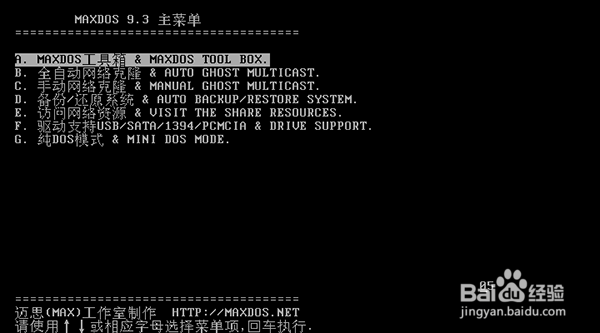
6、在屏幕下方光标处输入“hddreg”命令,按回车键启动硬盘再生程序,如下图所示:

7、硬盘再生器会自动搜索当前电脑中存在几个驱动器,当前电脑只有一个驱动器,按回车键继续即可,否则选择相应的序号,如下图所示:
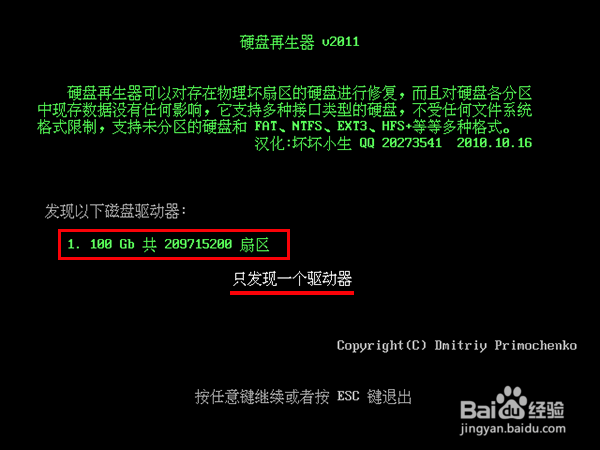
8、选择序号“2”正常扫描(修复/不修复)按回车键执行,如下图所示:

9、再选择序号“1”扫描并且修复,按回车键执行,如下图所示:

10、然后耐心等待硬盘扫描;检测修复任务完成并显示结果列表,在结果列表中可以看到完全扫描修复和结果列表查看方式,如下图所示:
